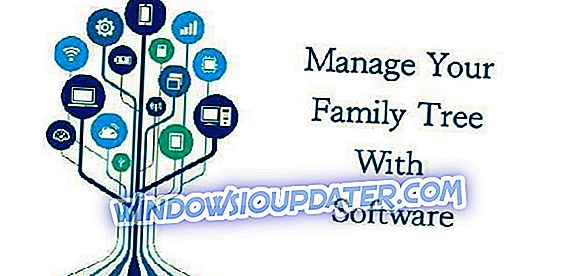OneDrive è una parte importante di Windows 10, in realtà è rappresentato più che in qualsiasi versione precedente di Windows. Tuttavia, alcuni problemi di sincronizzazione con questo servizio potrebbero apparire occasionalmente e in questo articolo scoprirai come risolverli.

RISOLTO: OneDrive non è riuscito a sincronizzare i file
Soluzione 1 - Riavviare l'app desktop OneDrive
Forse c'è un errore nel processo OneDrive, quindi riavviare il servizio potrebbe potenzialmente risolvere il problema. Ecco come riavviare l'app OneDrive:
- Fare clic con il tasto destro sull'icona di OneDrive (una nuvola bianca) nella barra delle applicazioni
- Fai clic su Esci
- Vai a Cerca, digita onedrive e apri OneDrive
- Controlla se riesci a sincronizzare di nuovo i tuoi file
Soluzione 2: assicurarsi che il proprio account OneDrive sia connesso a Windows
OneDrive non funzionerà se Windows 10 non è collegato al tuo account Microsoft, quindi nel caso in cui si sia passati all'account locale, è necessario tornare all'account Microsoft per rendere OneDrive funzionante. Ed ecco come farlo, nel caso in cui non sei sicuro:
- Vai al menu Start e apri le Impostazioni
- Vai a Account e quindi il tuo account
- Seleziona invece S ign via con un account Microsoft
- Segui le istruzioni, esci e accedi di nuovo per far funzionare OneDrive
Soluzione 3 - Ripristina le impostazioni di OneDrive
- Fai clic con il tasto destro sull'icona di OneDrive nella barra delle applicazioni
- Fai clic su Impostazioni e quindi su Annulla collegamento
- Seguire le istruzioni in Benvenuti nella procedura guidata di OneDrive per configurare nuovamente OneDrive
Soluzione 4 - Disabilita il tuo antivirus / firewall
Il tuo software di sicurezza (antivirus, firewall o strumenti antimalware) a volte può impedire a OneDrive di sincronizzarsi. Ovviamente, la soluzione più rapida per risolvere questo problema è disattivare l'antivirus o il firewall. Se il processo di sincronizzazione viene completato correttamente, hai appena identificato la causa di questo problema. Non dimenticare di abilitare la protezione antivirus e firewall non appena hai sincronizzato i tuoi file.
Ecco, ci auguriamo che almeno una delle soluzioni sopra elencate ti abbia aiutato con il problema di sincronizzazione in OneDrive. Se hai commenti o domande, raggiungi la sezione commenti qui sotto e comunicaci i tuoi pensieri.
Se hai altri problemi relativi a Windows 10 puoi controllare la soluzione nella nostra sezione Fix di Windows 10. Microsoft ha aggiornato la sua pagina di problemi di sincronizzazione Fix OneDrive per ospitare il rilascio di Windows 10 v1809.
GUIDE RELATIVE A CHECK OUT:
- RISOLTO: i file esistono già in questa cartella su OneDrive
- 100% risolto: errore "È stata installata una versione più recente di OneDrive"
- Risolvi il caricamento lento di OneDrive in Windows 10
Nota del redattore: questo post è stato originariamente pubblicato nell'agosto 2015 e da allora è stato aggiornato per freschezza e accuratezza.